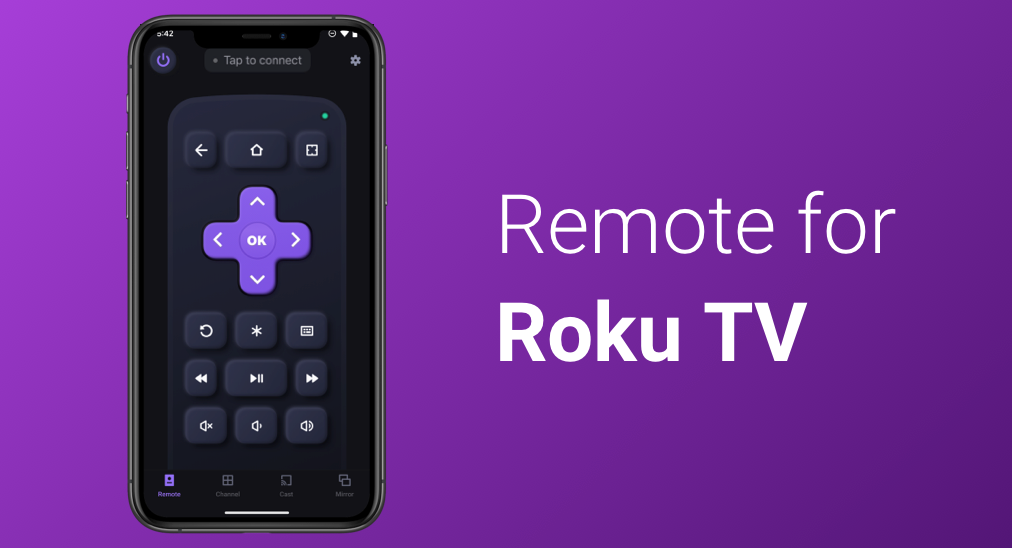
En 2008, le premier téléviseur Roku a été présenté au public et, après plus de dix ans de développement, Roku a lancé de nombreux téléviseurs basés sur Roku OS avec des agencements simples et épurés et met à jour ses produits quotidiennement. Comment contrôler ces téléviseurs sans effort ? En plus d'utiliser une télécommande physique, vous pouvez également utiliser votre smartphone pour contrôler votre téléviseur Roku de manière beaucoup plus simple.
De nos jours, de nombreuses applications basées sur téléphone fonctionnent comme des télécommandes Roku TV pour vous aider à modifier le volume de lecture et à apporter d'autres modifications plus facilement, et Télécommande Roku développée par BoostVision est l'un d'eux. Examinons de plus près la télécommande pour Roku TV.
Roku Remote : une application de télécommande puissante
Lancée par BoostVision en 2021, il s'agit d'une application de télécommande Roku gratuite pour Android et iOS pour aider les utilisateurs à manipuler Roku TV sur le réseau Wi-Fi de manière pratique: elle fonctionne comme une télécommande physique ainsi que comme un outil de duplication d'écran et de diffusion de médias.
Informations de base sur l'application de télécommande Roku TV
| Ratings | 4,4 sur 5 sur Google Play. |
| Téléchargements | Plus d'un million |
| Connectivité | Réseau Wi-Fi |
| Systèmes d'exploitation pris en charge | iOS et Android. |
| Appareils pris en charge | Les téléviseurs intelligents Roku, les téléviseurs Hisense Roku, les téléviseurs TCL Roku, les téléviseurs Onn Roku, les téléviseurs Philips Roku et les boîtiers Roku tels que Roku Ultra 2020 et Roku Express. |
| Fonctions | télécommande, lancement de chaîne, duplication d'écran et diffusion de médias. |
| Taille | 68.71 MB |
| Langues prises en charge | Anglais, français, allemand, italien, japonais, portugais, espagnol, chinois simplifié et chinois traditionnel. |
| Version | gratuit et payant |
Table des matières
Principales caractéristiques de l'application de télécommande Roku TV
En tant qu'application multifonctionnelle, elle possède diverses fonctionnalités qui sont affichées de manière ordonnée sur l'interface utilisateur, incluant le bouton d'alimentation, le bouton du clavier, le bouton de mise en sourdine, et ainsi de suite.
Le Bouton d'Alimentation
Comme la télécommande physique, l'application est également équipée d'un bouton d'alimentation en haut de l'interface utilisateur pour allumer ou éteindre votre TV Roku.
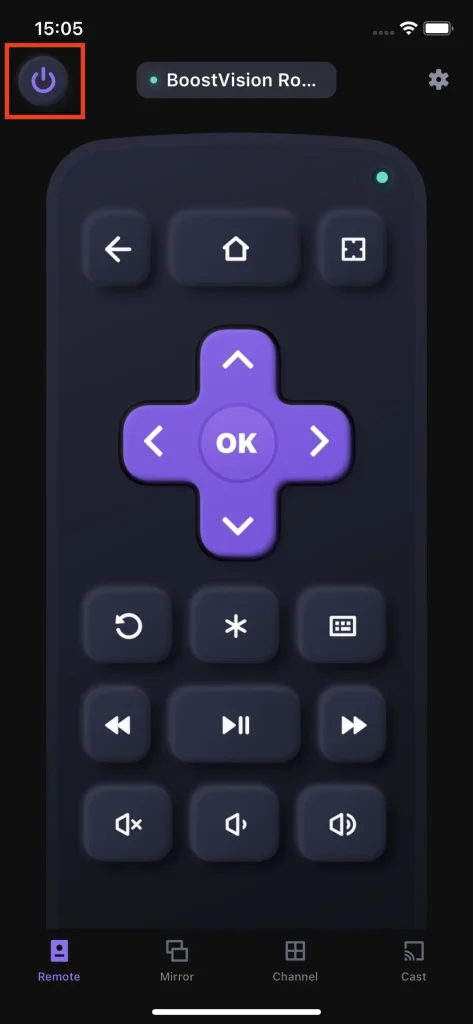
En plus du bouton d'alimentation, il existe d'autres boutons courants mais utiles. Ce sont le bouton de retour pour rappeler la page précédente, le bouton d'accueil pour revenir à l'écran d'accueil, les boutons de lecture pour personnaliser la barre de processus, les boutons de volume pour couper le son ou ajuster le niveau sonore, et ainsi de suite.
Pavé tactile
Appuyer sur le bouton situé à droite du bouton d'accueil transforme le menu de navigation traditionnel en un carré lisse. Posez vos doigts sur le carré et faites glisser dans différentes directions et le curseur sur l'écran de votre TV bougera en conséquence. Cela fonctionne comme un pavé tactile sur un ordinateur portable, offrant une grande liberté pour contrôler votre TV.
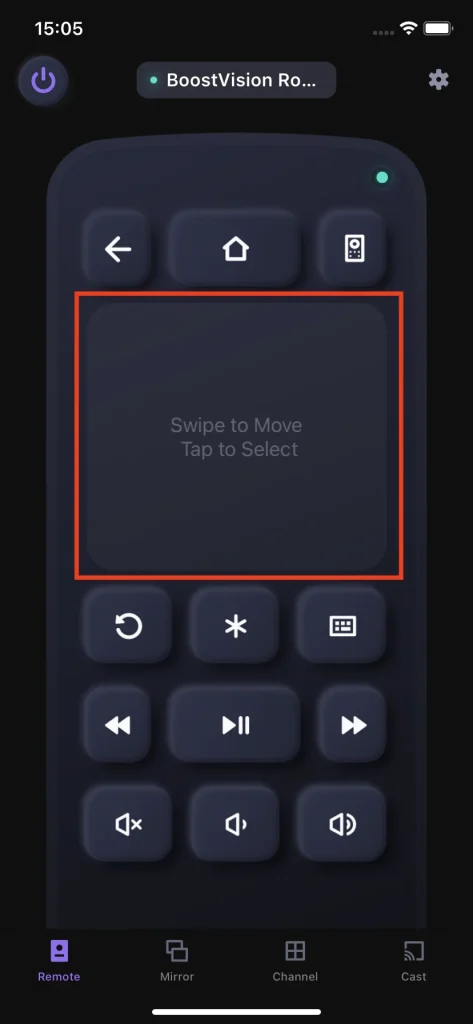
Clavier
Pour maximiser la commodité de contrôler la TV Roku, la télécommande Roku est conçue avec un bouton de clavier qui vous permet d'entrer directement du texte en tapant des lettres pour trouver ce que vous voulez en quelques secondes.
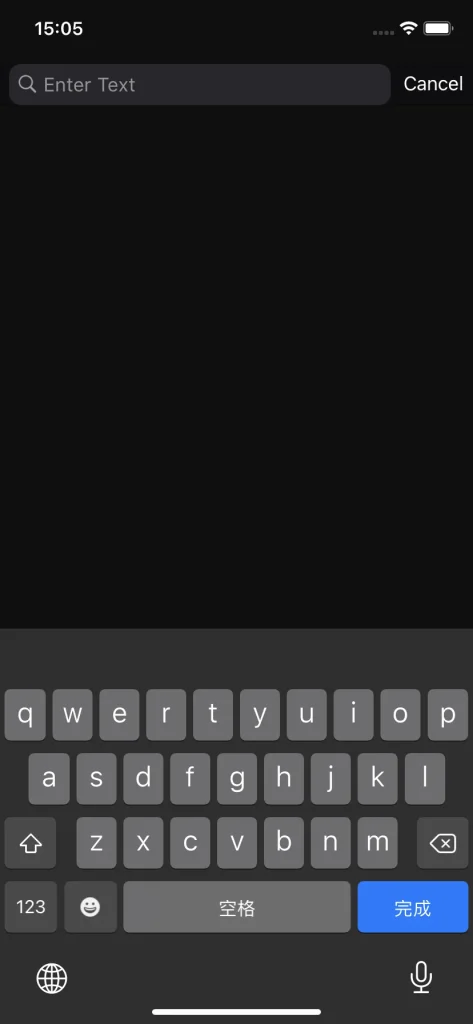
Duplication d'écran
L'application de télécommande Roku TV adopte également la technologie de duplication d'écran afin de pouvoir cloner chaque mouvement sur l'écran de votre téléphone, envoyer les copies au Roku TV et les représenter sur la TV sans latence. Par exemple, si l'expérience de jeu n'est pas bonne en raison de la petite taille de l'écran du téléphone, vous pouvez dupliquer le jeu sur la TV avec un grand écran pour vous débarrasser de ce dilemme.
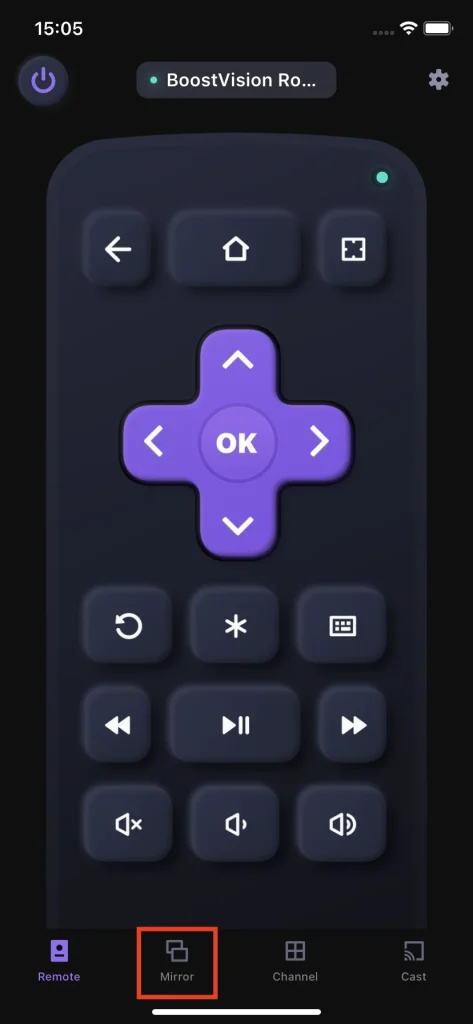
La fonction de duplication d'écran est puissante et facile à utiliser :
Étape 1. Basculer sur le Dupliquer tab.
Étape 2. Choisissez la qualité de duplication d'écran : low, Moyen, ou Salut. La fonction de duplication d'écran clone l'écran du smartphone, ce qui détermine que la résolution de la duplication d'écran est limitée par la résolution que le smartphone prend en charge.
Étape 3. Déterminer s'il faut jouer ou non. Son sur la TV et cliquez sur le Commencez à dupliquer l'écran bouton.
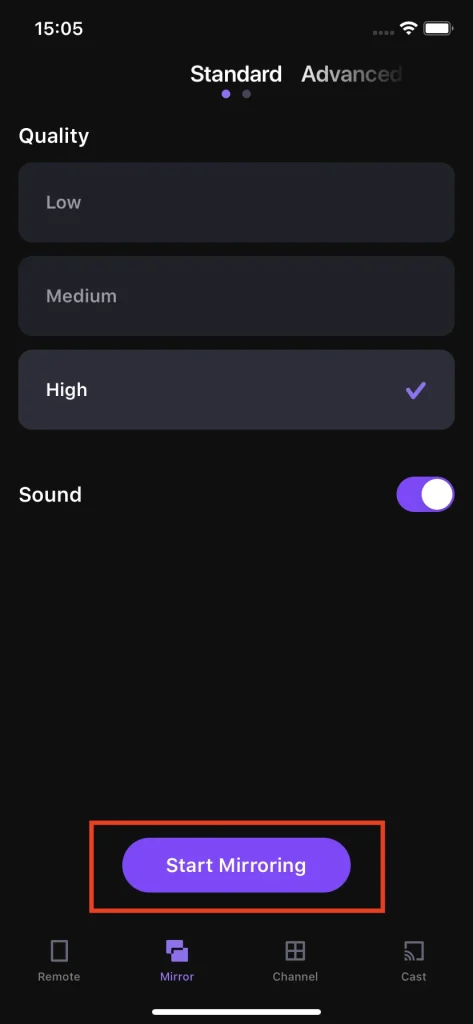
Lancement de la chaîne
Le bouton de chaîne est utilisé pour parcourir toutes les chaînes disponibles en une seule fois sans avoir à appuyer sur les boutons fléchés encore et encore.
Dans l'onglet Chaîne, il y a une barre de recherche pour trouver rapidement la chaîne requise en saisissant les mots-clés. Pour localiser rapidement cette chaîne dans la liste la prochaine fois, vous pouvez illuminer l'icône en forme de cœur pour cette chaîne, ce qui placera la chaîne au début de la liste.
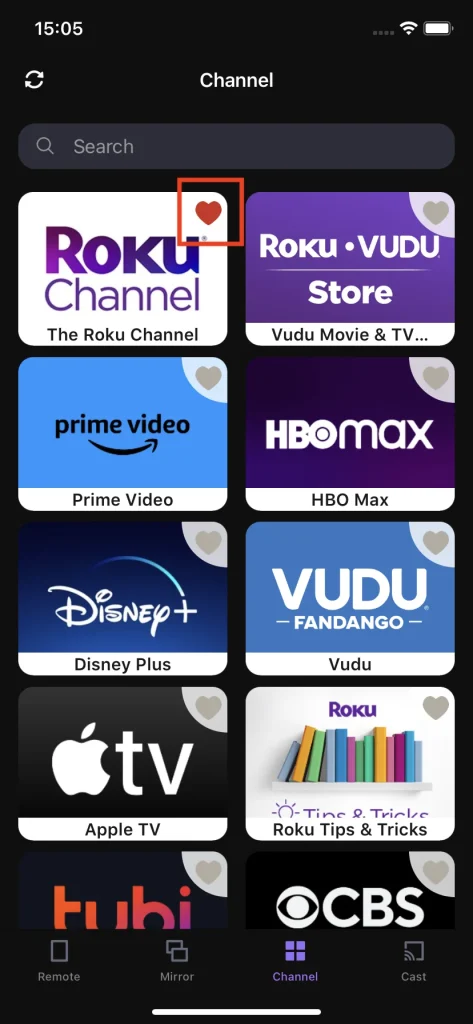
Diffusion des médias
L'application est également un outil de diffusion pour Roku TV. Comme la technologie de duplication d'écran, la diffusion affiche également le contenu du téléphone sur la TV via un réseau sans fil. Cependant, la différence est que le contenu affiché est pré-sélectionné par vous pour être diffusé sur la TV.
Que pouvez-vous choisir pour diffuser sur Roku TV ? Vous pouvez diffuser des photos et des vidéos de votre album local sur la TV.
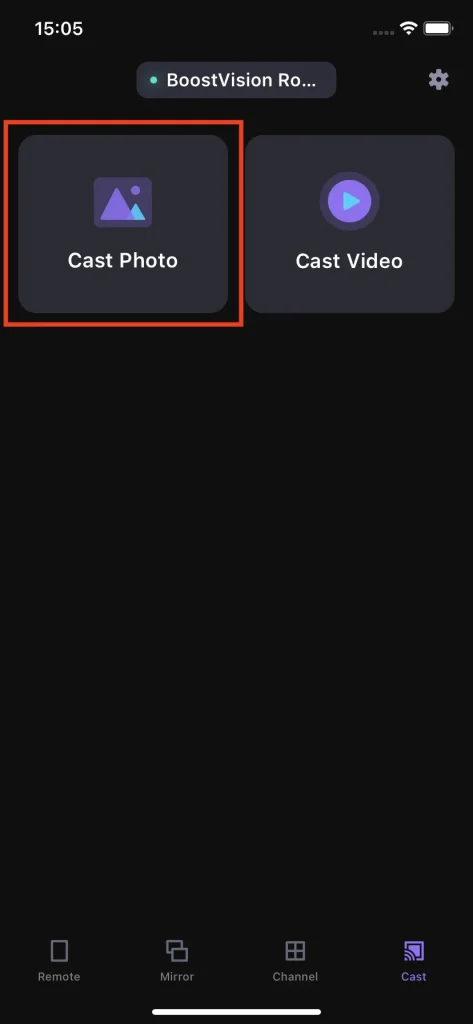
Étape 1. Basculer sur le Diffuser tab.
Étape 2. Choisissez Diffuser des photos ou Diffuser des photos.
Étape 3. Choisissez les photos ou vidéos que vous souhaitez diffuser sur la TV.
Comment utiliser l'application de télécommande Roku ?
Généralement, seulement trois étapes sont nécessaires pour transformer l'application en un bon assistant pour vous qui aide à contrôler votre TV Roku à distance à l'aide de votre téléphone et à regarder du contenu sur un grand écran de TV plutôt que sur votre petit téléphone.
Configurer l'application
Accédez à l'App Store ou Google Play pour trouver l'application publiée par BoostVision, ou cliquez sur le bouton suivant pour télécharger l'application.
Télécharger Remote pour Roku TV
Attendez que l'application soit installée sur votre smartphone. Pendant ce processus, veuillez donner des droits à l'application, comme utiliser le réseau, accéder à votre album local, etc.
Associez votre téléphone à Roku TV
Étape 1. Assurez-vous que votre smartphone et votre Roku TV sont connectés au même réseau.
Étape 2. Cliquez sur Appuyez pour sélectionner bouton en haut de l'écran du téléphone.

Étape 3. Choisissez la TV à connecter dans la liste et cliquez sur le Connecter bouton.

Le nom de la TV apparaît et le voyant vert est allumé sur l'interface utilisateur, ce qui signifie que la connexion est établie avec succès.
Basculer vers l'onglet Télécommande/Dupliquer/Diffuser/Canal
Basculez simplement sur l'onglet Télécommande/Dupliquer l'écran/Canal/Diffuser et suivez les instructions à l'écran pour contrôler votre TV Roku à l'aide de votre smartphone.
Pourquoi choisir l'application Roku Remote ?
Comparé à une télécommande physique pour Roku TV ou à d'autres applications de télécommande pour Roku TV, cela vaut la peine d'essayer.
Une interface utilisateur bien conçue
Cette application propose une interface utilisateur épurée où quatre onglets sont placés de gauche à droite, à savoir Télécommande, Dupliquer, Canal et Diffuser. Basculer vers chaque onglet et toutes les fonctionnalités sont visibles en un coup d'œil, ce qui la rend conviviale pour tous.
Haute Réactivité
L'application fonctionne bien avec la Roku TV : appuyez sur l'un de ces boutons sur l'interface de l'application et l'opération correspondante peut être terminée immédiatement sur la TV.
Faible consommation d'espace
L'application devient utile une fois installée sur un smartphone. Ainsi, la consommation d'espace peut d'abord être prise en considération. Après l'installation et une période d'utilisation, l'application n'occupe que 42,5 Mo de stockage.

Entrée de texte facile
Il est lourd et prend beaucoup de temps d'entrer du texte avec une télécommande de TV traditionnelle. L'application de télécommande Roku TV fournit un clavier, facilitant ainsi la saisie de mots-clés pour des activités telles que la recherche d'une émission.
Fonctionnalité améliorée
L'application de télécommande Roku TV n'est pas seulement un outil de télécommande mais aussi un outil de duplication d'écran et de diffusion pour Roku TV.
En tant qu'outil à distance, il dispose des boutons de base, y compris le réglage du volume, l'accueil, l'alimentation, et ainsi de suite. Des boutons spéciaux sont également disponibles, comme un pavé tactile, un clavier, etc.
Comme un outil de duplication d'écran et de diffusion, il peut transformer votre smartphone en émetteur et votre RokuTV en récepteur en quelques étapes pour améliorer l'expérience visuelle.
Économie d'argent
Seulement quelques dollars sont nécessaires pour acheter un outil de télécommande, de duplication d'écran et de diffusion à vie, et il n'est pas nécessaire de payer pour une nouvelle télécommande physique et des piles. Ainsi, l'application de télécommande Roku TV est moins chère qu'une télécommande physique fonctionnant avec des piles.
Avantages et inconvénients de la télécommande Roku Conclusion
Les retours positifs sont largement supérieurs aux négatifs, et la majorité des utilisateurs ont loué l'application car elle résout le problème de la perte de la télécommande et fonctionne parfaitement pour eux.
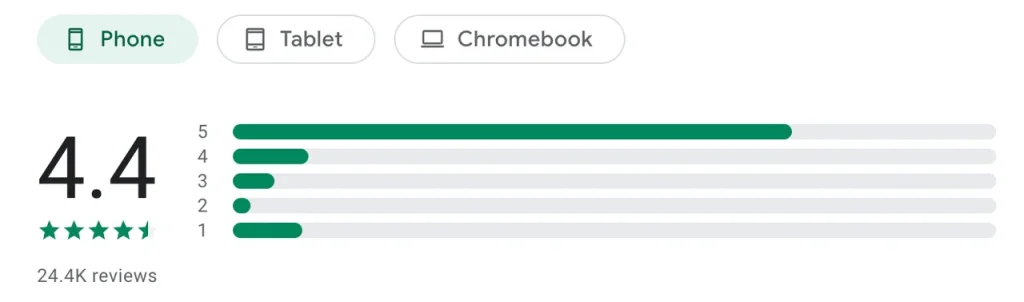
Basé sur ces avis, concluez les avantages et les inconvénients de l'application ci-dessous.
Avantages :
- Fonctionne comme prévu.
- Compatible avec les appareils iOS et Android.
- Faible consommation d'espace
- Une interface utilisateur épurée.
- Quatre fonctionnalités utiles : Télécommande, Dupliquer l'écran, Canal et Diffuser.
- Plusieurs langues prises en charge
Cons:
- L'application gratuite de télécommande Roku pour Android et iOS contient des publicités (la version payante supprime les publicités et débloque toutes les fonctions)
Conclusion
Dans l'ensemble, l'application Roku Remote vaut la peine d'être essayée lorsque votre télécommande physique Roku TV est à court de batterie ou ne fonctionne pas. Si vous avez des questions concernant les quatre fonctionnalités : télécommande, dupliquer l'écran, chaîne et diffuser, veuillez contacter le développeur à [email protected].
FAQ de l'application de télécommande Roku
Q: Puis-je contrôler ma Roku TV avec mon téléphone ?
Oui, vous pouvez transformer votre téléphone en télécommande pour votre TV Roku si vous installez Roku Remote, une application développée par BoostVision, sur votre téléphone.
Q: Existe-t-il une application pour ma télécommande Roku ?
BoostVision a lancé une application de télécommande puissante pour les appareils Roku et il s'agit de Roku Remote. C'est une application gratuite de télécommande Roku pour les appareils Android et iOS.








